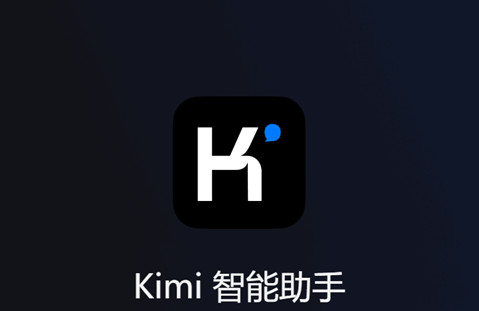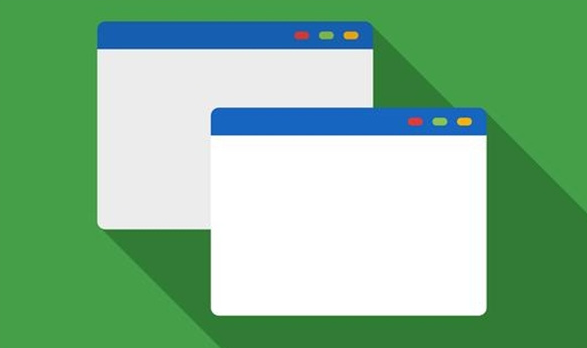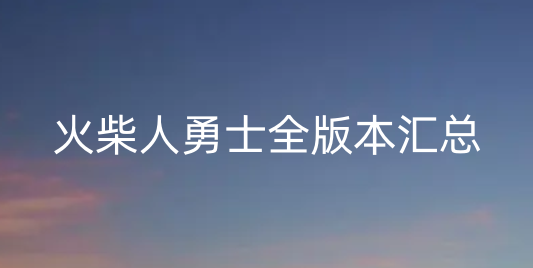想要将你的照片转换成粉笔画这样的创艺的效果吗,交给万能的PS吧,只需简单几步,就能将你的照片呈现在黑板上面,下面就来教教大家。我们拿这只作为演示例子。
1、将的照片放入到PS中,按CTRL+J拷贝出新的图层。

2、接着使用【滤镜】-【风格化】-【】
3、然后使用CTRL+SHIFT+U进行去色处理,紧接着按CTRL+I进行反相处理,注意这两个步骤非常的重要。

4、弄好后我们将从网络上找来的,然后将猫的图层移到最上方。

5、最后我们将猫咪的图层的混合模式改为【】,一只就出现在了黑板上啦。

怎么样是不是非常的简单呢,这样的粉笔画是不是带你回味了当年学生时代呢,感兴趣的小伙伴们快去试一试吧。
上文就是小编为您带来的PS粉笔画效果怎么做 一个滤镜几个步骤搞定了,你学会了吗?若还有疑问请多多关注游戏爱好者!
PhotoshopCC相关攻略推荐: